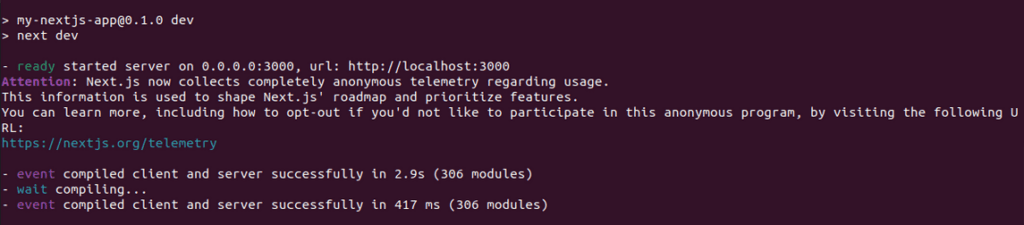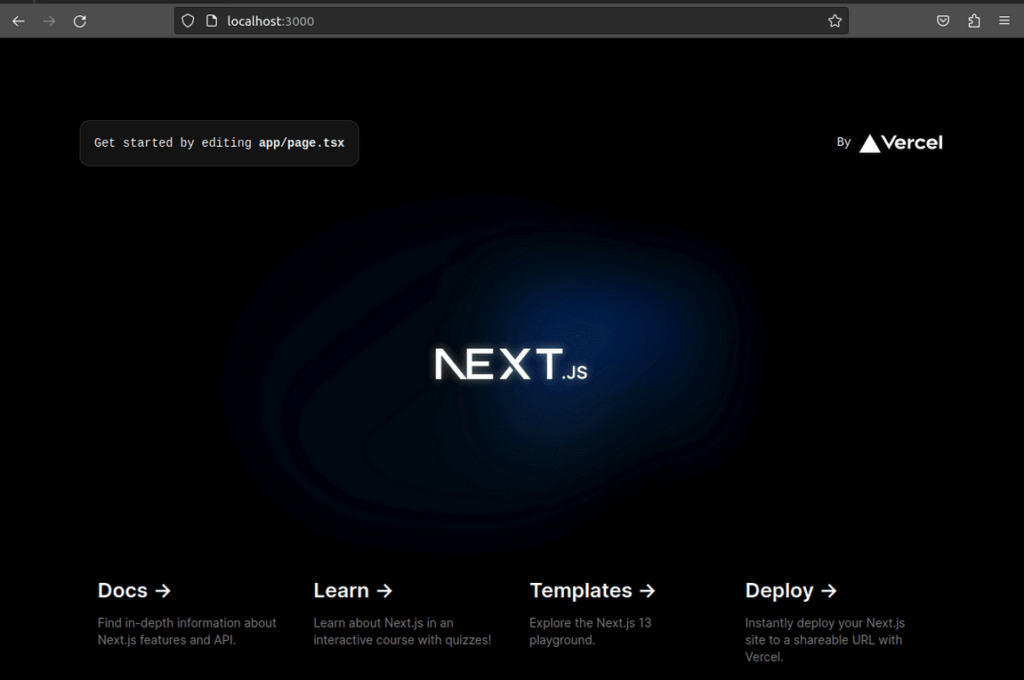Поскольку цифровой мир продолжает развиваться, Next.js является маяком прогресса в сфере веб-разработки. Разработанный компанией Vercel, Next.js - это надежный JavaScript-фреймворк с открытым исходным кодом, который позволяет создавать высокопроизводительные статические веб-сайты и серверные рендеринговые приложения, используя возможности React.js.
Особенности Next.js
Этот передовой фреймворк отличается уникальным набором функций, которые улучшают работу пользователей и разработчиков:
- Гибридный рендеринг: Примечательной особенностью Next.js является возможность гибридного рендеринга. Он поддерживает как рендеринг на стороне сервера (SSR), так и генерацию статических сайтов (SSG), предлагая разработчикам гибкость в использовании соответствующей стратегии рендеринга в соответствии с требованиями проекта.
- Нулевая конфигурация: Next.js разработан с акцентом на простоту, что позволяет разработчикам приступить к работе с минимальными настройками. Встроенная конфигурация экономит драгоценное время разработки и позволяет избежать ненужных сложностей.
- Автоматическое разделение кода: Next.js включает в себя функцию автоматического разделения кода, ориентированную на производительность, которая эффективно разбивает код приложения на более мелкие фрагменты. Этот процесс минимизирует время загрузки, предоставляя пользователю только необходимые фрагменты.
- Маршруты API: С Next.js создание API становится более простой задачей. Он позволяет создавать API в той же среде проекта, что и фронтенд, что упрощает общий процесс разработки.
- Оптимизация изображений: В Next.js интегрирована функция автоматической оптимизации изображений. Она корректирует изображения в соответствии с устройством пользователя и скоростью соединения, повышая общую производительность приложения.
- Быстрое обновление: Инновация в работе разработчиков, функция Fast Refresh в Next.js обеспечивает немедленное обновление после изменений в коде, способствуя эффективному и оптимизированному рабочему процессу разработки.
- Поддержка TypeScript: Next.js поддерживает TypeScript прямо из коробки, дополняя динамичность JavaScript безопасностью статической типизации. Эта совместимость повышает надежность процесса разработки.
Вышеперечисленные пункты подчеркивают надежность Next.js и его привлекательность для разработчиков. Постоянно развивающиеся возможности фреймворка, поддерживаемые активным сообществом, делают его лучшим претендентом в сфере веб-разработки.
Погружаясь все глубже в сферу Next.js, мы готовимся обсудить процесс установки этого надежного фреймворка. В предстоящем руководстве будет показано, как установить Next.js на Ubuntu 22.04, также известную как Jammy Jellyfish, и Ubuntu 20.04 LTS, Focal Fossa. Эти популярные версии Ubuntu предлагают стабильную и надежную платформу для настройки и запуска среды разработки Next.js. Цель руководства - предоставить четкую, лаконичную и пошаговую процедуру, чтобы обеспечить беспроблемную настройку для всех разработчиков.
Настройка Node.js для вашего проекта Next.js
Node.js служит основой для Next.js, обеспечивая выполнение кода JavaScript на стороне сервера. В этом разделе мы рассмотрим процесс настройки Node.js на вашей системе Ubuntu, предлагая подробное описание каждого шага, чтобы обеспечить четкое понимание основных действий.
Шаг 1: Обновление системы Ubuntu
Прежде чем приступить к установке нового программного обеспечения на систему Ubuntu, необходимо убедиться, что ваша система обновлена. Обновляя пакеты системы, вы гарантируете, что работаете с последними версиями всех установленных программ, что сводит к минимуму риск конфликтов программного обеспечения.
Для этого выполните следующую команду:
| 1 | sudo apt update && sudo apt upgrade |
Эта команда состоит из двух частей: sudo apt update получает список доступных обновлений, а sudo apt upgrade применяет эти обновления ко всем обновляемым пакетам в вашей системе.
Шаг 2: Установка основных пакетов
Процесс установки Node.js требует установки нескольких дополнительных пакетов для обеспечения беспроблемной установки. К ним относятся curl для передачи данных по URL, git для контроля версий и wget для передачи данных по сети.
Вы можете установить эти пакеты с помощью следующей команды:
| 1 | sudo apt install curl git wget -y |
Добавление -y в конце команды автоматически отвечает "да" на любые запросы, что позволяет выполнить установку без ручного вмешательства.
Шаг 3: Добавление репозитория NodeSource
Репозиторий NodeSource является нашим предпочтительным выбором для установки Node.js из-за его регулярного обновления версий Node.js.
Для начала мы должны импортировать репозиторий NodeSource с помощью скрипта, предоставленного NodeSource. Команда ниже получает этот скрипт и запускает его:
| 1 | curl -fsSL https://deb.nodesource.com/setup_lts.x | sudo bash - |
В этой команде curl -fsSL https://deb.nodesource.com/setup_lts.x извлекает скрипт из заданного URL. | sudo bash - передает этот скрипт в bash, который затем запускает скрипт с привилегиями суперпользователя.
Далее следует обновить списки пакетов системы, чтобы включить в них новые пакеты из репозитория NodeSource:
| 1 | sudo apt update |
Шаг 4: Установка Node.js
Позаботившись о предварительной настройке, мы можем приступить к установке Node.js. Команда ниже запустит установку из репозитория NodeSource:
| 1 | sudo apt install nodejs |
Шаг 5: Проверка установки Node.js
После установки, хорошей практикой является проверка установки Node.js, чтобы убедиться, что она работает так, как ожидалось.
Чтобы проверить установку Node.js, используйте приведенную ниже команду:
| 1 | node --version |
Эта команда вернет установленную версию Node.js, тем самым подтверждая успешную установку Node.js в вашей системе.
Установка Next.js
Когда Node.js правильно установлен и обновлен на вашей системе Ubuntu, следующим шагом будет установка Next.js. Next.js - это высокопроизводительный, многофункциональный фреймворк для создания веб- и мобильных приложений. Он предлагает минималистичный, но универсальный подход, который дополняет надежную платформу Node.js.
Шаг 1: Обновление NPM до последней версии
Прежде чем приступить к установке Next.js, необходимо убедиться, что npm (Node Package Manager) обновлен. npm, менеджер пакетов по умолчанию для Node.js, играет важную роль в управлении пакетами Node.js. Обновление npm гарантирует, что у вас будет доступ к новейшим функциям, улучшениям производительности и исправлениям безопасности.
Чтобы обновить npm до последней версии, выполните следующую команду:
| 1 | sudo npm install npm@latest -g |
Эта команда выполняет два основных действия: npm install npm@latest извлекает последнюю версию npm, а флаг -g указывает системе установить ее глобально, обеспечивая доступность по всей системе.
Шаг 2: Создание нового проекта Next.js
Начало нового проекта Next.js включает создание нового каталога и инициирование проекта в этом каталоге. Такая изоляция помогает поддерживать чистую и организованную структуру проекта.
Сначала перейдите в место, где вы хотите создать каталог проекта, и с помощью команды mkdir создайте новый каталог. Замените my-nextjs-app на выбранное вами имя:
| 1 | mkdir my-nextjs-app |
Когда каталог будет создан, перейдите в него:
| 1 | cd my-nextjs-app |
В этой вновь созданной директории инициализируйте новый проект Next.js с помощью скрипта create-next-app setup. Эта команда генерирует новое приложение Next.js с настройками по умолчанию.
| 1 | npx create-next-app |
Здесь npx - это инструмент запуска пакетов, который поставляется вместе с npm. Он используется для выполнения пакетов, в данном случае create-next-app, который создает новое приложение Next.js. Параметр . указывает, что новое приложение должно быть создано в текущем каталоге.
Шаг 2: Проверка установки Next.js
Хорошая практика заключается в том, чтобы убедиться, что приложение Next.js было успешно создано. Перейдите в каталог вашего проекта, если вы еще не находитесь в нем:
| 1 | cd my-nextjs-app |
Затем запустите сервер разработки Next.js:
| 1 | npm run dev |
Эта команда запустит сервер разработки, сделав ваше приложение Next.js доступным локально для разработки. По умолчанию ваше приложение будет доступно по адресу http://localhost:3000 в вашем веб-браузере.
Успешный запуск приложения Next.js подтверждает, что Next.js был установлен и настроен правильно. На этом процесс установки завершен, и теперь вы готовы приступить к разработке с Next.js.
Заключение
Next.js - это мощный и интуитивно понятный фреймворк для создания масштабируемых и надежных веб-приложений, использующий возможности JavaScript, React и Node.js. В этом подробном руководстве мы заложили основу для установки Node.js, обеспечив стабильную среду для нашего приложения Next.js. Затем мы приступили к созданию нового приложения Next.js, используя удобство пакета create-next-app. В этом руководстве мы рассмотрим основные моменты, необходимые для запуска приложения Next.js на Ubuntu, будь то версия 22.04 (Jammy Jellyfish) или версия 20.04 (Focal Fossa) с долгосрочной поддержкой.
Освоение Next.js неизбежно потребует постоянных усилий и практики. Главное - оставаться любознательным и практичным, постоянно изучая возможности Next.js и то, как он может изменить способ разработки веб-приложений.